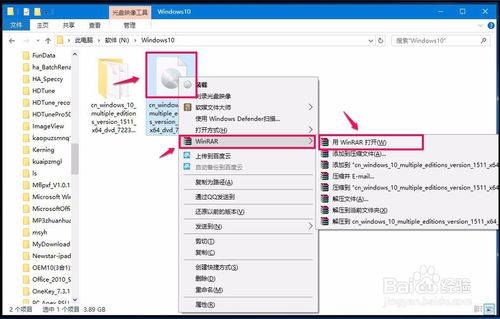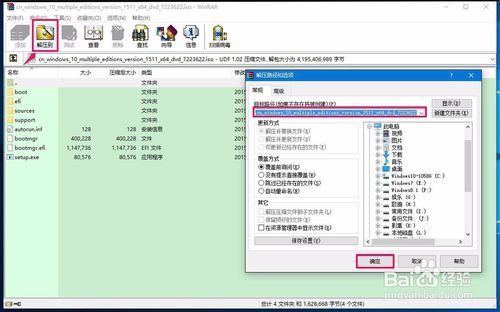windows10系統鏡像安裝的辦法
發布時間:2022-09-14 文章來源:深度系統下載 瀏覽:
|
Windows 10是美國微軟公司研發的跨平臺及設備應用的操作系統。是微軟發布的最后一個獨立Windows版本。Windows 10共有7個發行版本,分別面向不同用戶和設備。截止至2018年3月7日,Windows 10正式版已更新至秋季創意者10.0.16299.309版本,預覽版已更新至春季創意者10.0.17120版本 最近微軟已經推送Win10 TH2正式版,并且發布了官方windows10系統鏡像,但是安裝windows10系統鏡像,但是win10系統鏡像安裝的方法有哪些呢?下面就讓win7之家小編為大家介紹windows10系統鏡像安裝的方法吧。 Windows10系統 ISO鏡像文件下載、解壓和安裝方法 Win10系統 ISO鏡像文件下載: 百度搜索輸入:MSDN,我告訴你,找到下載頁面,在【MSDN,我告訴你】窗口,點擊左側的Windows10,Version 1151,在對應的右側窗口點擊:中文簡體,再點擊:Windows10 Education Version 1151(x64)DVD【詳細信息】;
windows10系統鏡像安裝的方法圖1 在展開的信息框中選定如圖所示的鏈接,右鍵點擊,在右鍵菜單中點擊:轉到ed2k:\\......;
windows10系統鏡像安裝的方法圖2 系統會自動打開迅雷下載工具(前提是系統中必須安裝有迅雷下載工具),開始下載Windows10系統的ISO鏡像文件。
windows10系統鏡像安裝的方法圖3 Win10系統 ISO鏡像文件解壓: Windows10系統鏡像文件下載完成以后,找到下載的文件,右鍵點擊帶有光盤圖標的文件,在右鍵菜單中點擊:WinRAR - 用WinRAR打開(W);
windows10系統鏡像安裝的方法圖4 在打開的解壓壓縮文件窗口,點擊:解壓到,在解壓路徑和選項窗口,確定文件解壓后的路徑,再點擊:確定。
windows10系統鏡像安裝的方法圖5 Win10系統 ISO鏡像文件安裝: 在解壓后的文件夾中找到setup.exe安裝文件,左鍵雙擊:setup.exe;
windows10系統鏡像安裝的方法圖6 我們點擊setup.exe安裝文件以后,打開Windows10安裝程序窗口,獲取重要更新,點擊:下一步(N);
windows10系統鏡像安裝的方法圖7 Windows10安裝程序正在檢查更新,約2分鐘左右,稍候;
windows10系統鏡像安裝的方法圖8 檢查更新完成,正在檢查你的電腦,即檢查電腦是否符合安裝Windows10系統的配置;
windows10系統鏡像安裝的方法圖9 檢查電腦配置完成,進入Windows10安裝程序的許可條款,如果要安裝Windows10系統,只能是點擊:接受;
windows10系統鏡像安裝的方法圖10 我們點擊接受以后,開始獲取更新,需要幾分鐘的時間;
windows10系統鏡像安裝的方法圖11 Windows10安裝程序獲取更新完成,進入正在確保你已準備好進行安裝過程,也需要幾分鐘,等等吧;
windows10系統鏡像安裝的方法圖12 Windows10安裝程序正在檢查電腦的磁盤空間,確保你的電腦有足夠的空間;
windows10系統鏡像安裝的方法圖13 準備就緒,可以安裝。在Windows安裝過程中你將無法使用電腦,請在開始安裝之前,保存并關閉你的文件。萬事俱備,點擊:安裝;
windows10系統鏡像安裝的方法圖14 15啟動Windows10系統的安裝程序,開始安裝Windows10系統,接下來,我們按照提示操作就可以了。
windows10系統鏡像安裝的方法圖15 以上就是小編為大家介紹的windows10系統鏡像安裝的方法,其實關于win10系統鏡像安裝的方法還是非常簡單的,如果大家還想了解更多的資訊敬請關注windows7之家官網吧。下一篇為大家介紹的是聯想win764位旗艦版下載安裝教程,希望大家會喜歡。 新技術融合:在易用性、安全性等方面進行了深入的改進與優化。針對云服務、智能移動設備、自然人機交互等新技術進行融合。Windows 10所新增的Windows Hello功能將帶來一系列對于生物識別技術的支持。除了常見的指紋掃描之外,系統還能通過面部或虹膜掃描來讓你進行登入。當然,你需要使用新的3D紅外攝像頭來獲取到這些新功能。 |